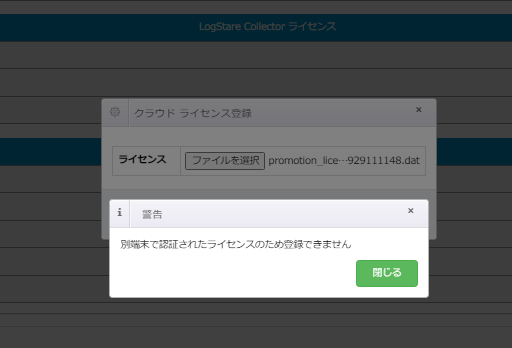当記事では、LogStare Collector におけるライセンス登録手順について記載します。
目次
更新履歴
2022/10/18 LSCのアップデートに伴い、表記を最新版に準拠しました。
2023/02/21 ライセンス適用時のエラーについて記載しました。
2024/06/04 ライセンス期間超過時における機能制限についての記事を統合しました。
LogStare Collector におけるライセンスについて
LogStare Collector(以下LSC) におけるライセンスには、
LSCの機能をフルでご利用いただけるようにするライセンス(Proライセンス等)と、
LSC がログ分析基盤サービス「LogStare Reporter」とデータ連携するためのクラウドライセンスの
2種類あります。
LSCライセンスを購入いただき、こちらの記事にあるライセンス登録を行っていただくことで
制限されていた機能が全てご利用いただけます。
※ご購入いただきました有償のLSCライセンスの有効期限が切れた場合、
フル機能はご利用いただけなくなります。
ご購入いただきましたライセンスの種類につきましては、販売代理店又は弊社営業までご連絡ください。
機能の詳細につきましては、下記の章をご参照ください。
ライセンス期間超過時における機能制限について
LogStare Collector ライセンスの登録
LogStare Collectorライセンス適用手順解説動画
- システム管理 > ライセンスに移動します。
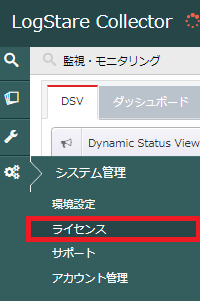
- 「LogStare Collector ライセンス」タブにある「+」をクリックします。

- 「LogStare Collectorライセンス登録」画面の「ファイルを選択」をクリックします。
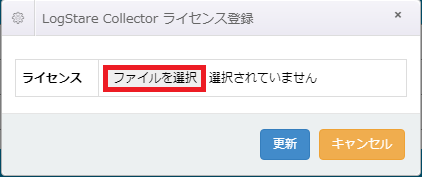
- ライセンスファイルを選択します。
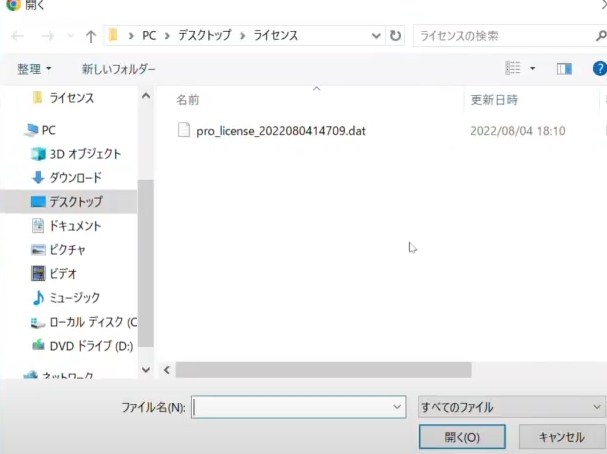
- 「更新」をクリックします。
更新確認画面が表示されますので「はい」をクリックします。
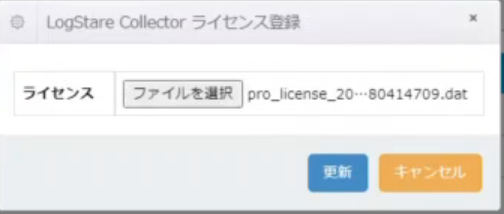
- LogStare Collector のライセンスが追加されると
「ライセンスタイプ」、「有効期限」、「ライセンスコード」の情報が追加されます。
エラーについて
「他の端末に適用されています」というエラーが表示された場合、
「クラウドライセンス」の右側にライセンスを適用している可能性があります。
ページ上部の「LogStare Collector のライセンス」の右側より再度ライセンス適用をしてください。「無効なライセンスです」というエラーが表示された場合、
ライセンスファイルが期限内/期限外、有償版/無償版問わず、
破損していること等が原因でライセンスファイルの形態でないことを示しています。
再度、正規のライセンスファイルを納品メール等からダウンロードしていただき、適用を実施してください。
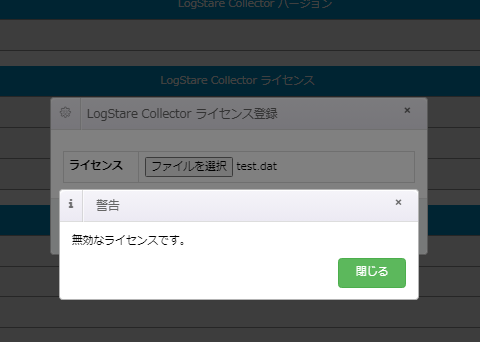
クラウドライセンスの登録
クラウドライセンスを登録するとLogStare Reporterとの連携機能をご利用いただけます。
- システム管理 > ライセンスに移動します。
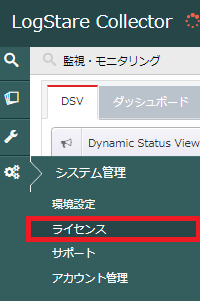
- 「クラウドライセンス」タブにある「+」をクリックします。

- 「クラウドライセンス登録」画面の「ファイルを選択」をクリックします。
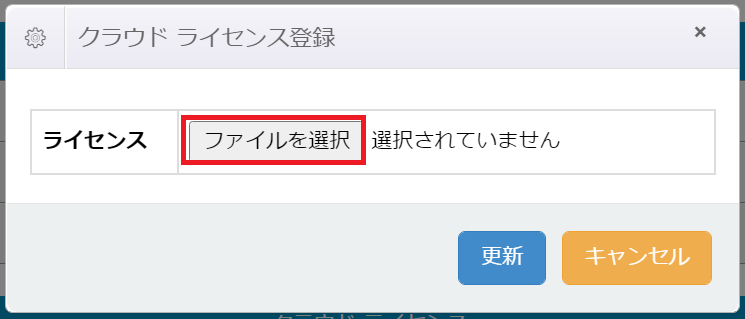
- ライセンスファイルを選択します。
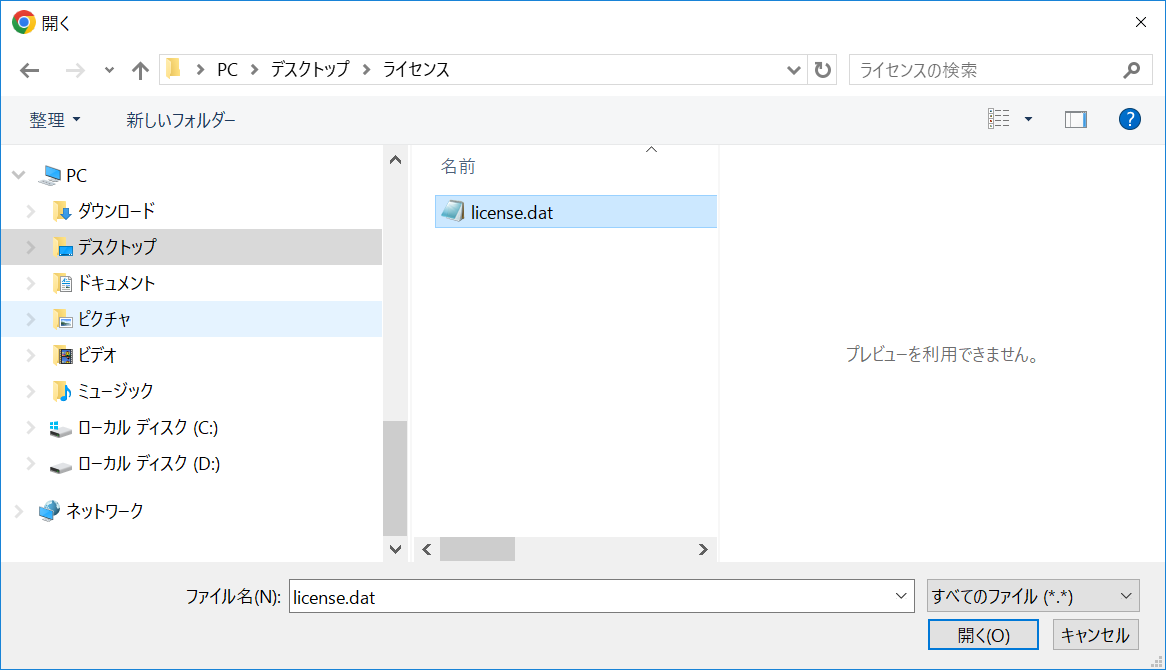
- 「更新」をクリックします。
更新確認画面が表示されますので「はい」をクリックします。

- クラウドライセンスが追加されると「ライセンスタイプ」、「ライセンスコード」、「ライセンス管理名」、「発行ID」、「管理ID」の情報が追加されます。

ライセンス期間超過時における機能制限について
LogStare collectorにおけるライセンス期間超過時の機能制限について記述しております。
ライセンス期間超過時には、項目に制限が出来たり、編集が出来なくなったりします。
無償版機能制限項目一覧
ポートステータス監視:×
ファイル収集:×
監視対象台数:10台のみ
1台当たりの監視・収集項目:1台当たり監視・収集含め5項目のみ
データ保管期間:10日間
データ圧縮・暗号化:×
データ出力(CSV):×
DSV画面の編集:×
複数のダッシュボード作成:×
複合条件によるログ検索:1つの条件のみ
監視DB更新:×
PING監視
Free版、Limited監視版、Pro版いずれのライセンス形態においてもご利用いただけます。
SNMP/SNMPトラップ監視
Free版、Limited監視版、Pro版いずれのライセンス形態においてもご利用いただけます。
ポートステータス監視
ライセンス有効期間中ではポートステータス監視をご利用できます。
ライセンス有効期間が切れた後ではポートステータス監視をご利用できません。
また、ライセンス有効期限中に設定した当該監視項目も停止します。
URL監視(外形監視)
Free版、Limited監視版、Pro版いずれのライセンス形態においてもご利用いただけます。
Syslog収集
Free版、Limitedログ版、Pro版いずれのライセンス形態においてもご利用いただけます。
Windowsイベントログ(WMI)収集
Free版、Limitedログ版、Pro版いずれのライセンス形態においてもご利用いただけます。
ファイル収集
ライセンス有効期間中ではファイル収集をご利用できます。
ライセンス有効期間が切れた後ではファイル収集をご利用できません。
また、ライセンス有効期間中に設定した当該収集項目も停止いたします。
監視対象台数
ライセンス有効期間中では無制限に監視機器を追加できます。
ライセンス有効期間が切れた後では10台のみ追加できます。
ライセンス有効期限中に追加した監視機器について、10台を超過するものにつきましては、
グレーアウトして機器に紐づいた監視・収集項目は機能停止いたします。
グレーアウトした機器につきましては削除のみ行えます。
※ライセンス有効時
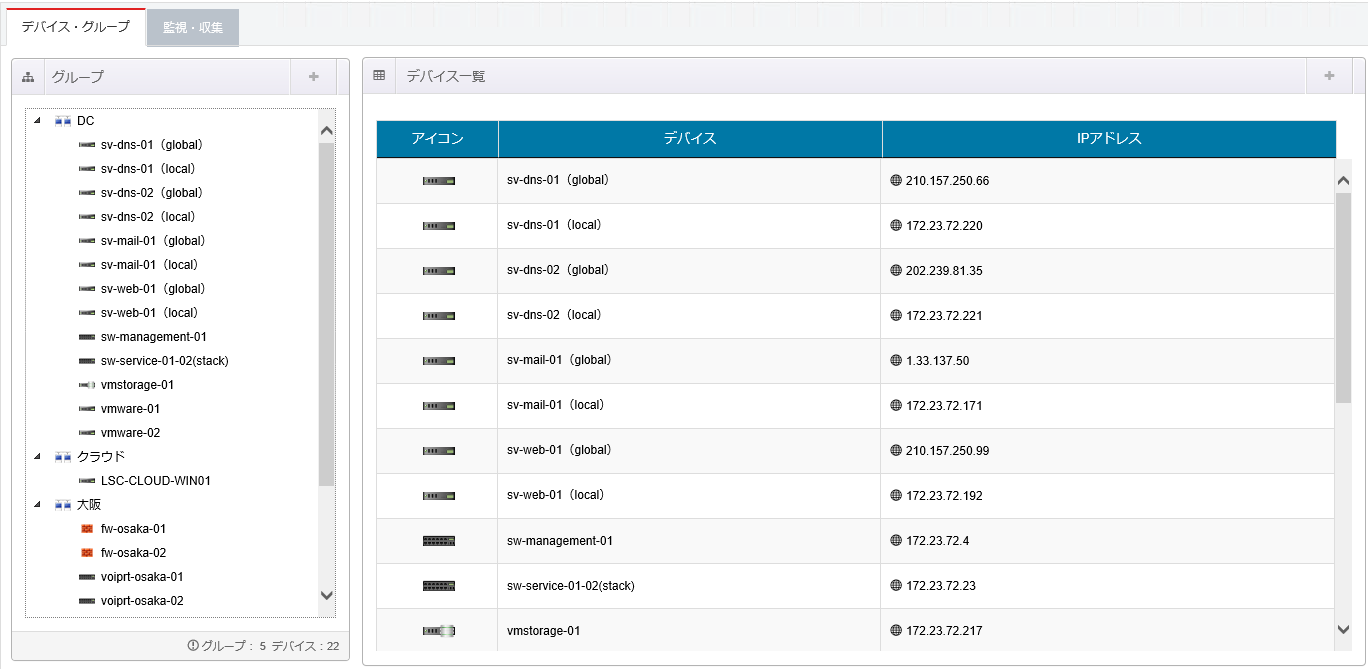
※ライセンス無効時
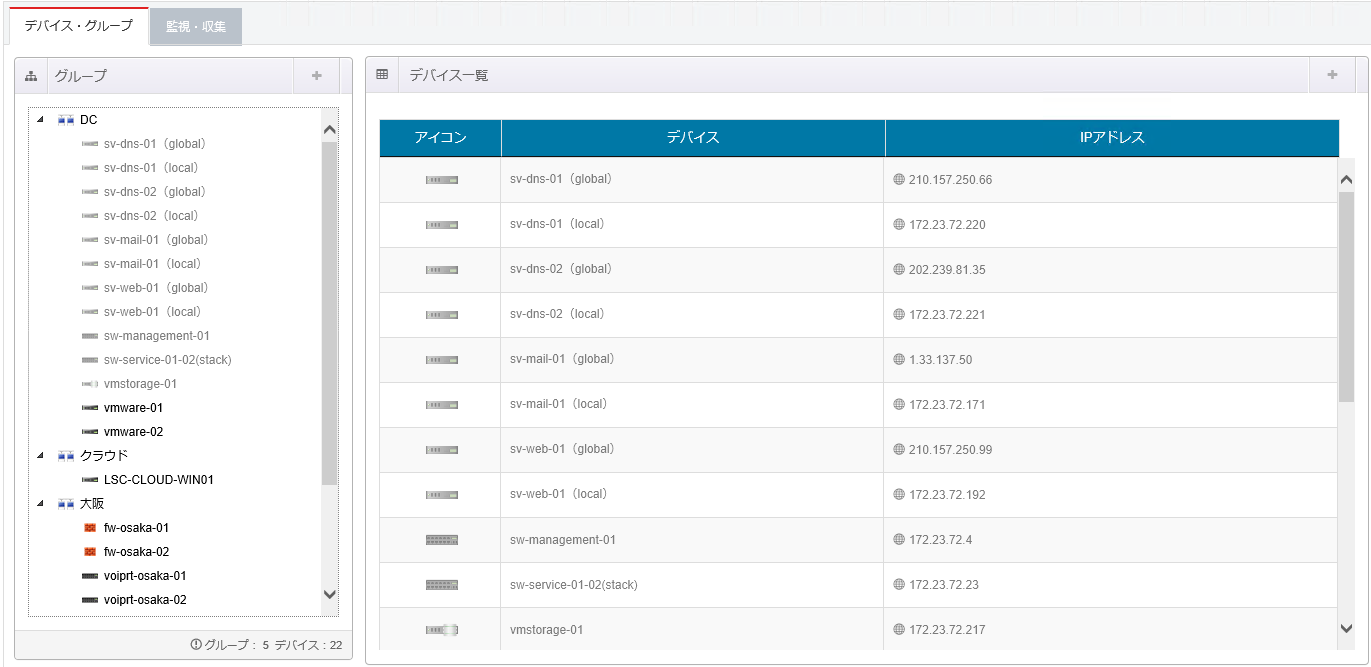
1台当たりの監視・収集項目
ライセンス有効期間中では1台当たり無制限に監視・収集項目を追加できます。
ライセンス有効期間が切れた後では1台当たり監視・収集含め5項目のみ追加できます。
ライセンス有効期間中に設定した監視・収集項目について、5項目を超過するものにつきましては、
グレーアウトして機能停止いたします。グレーアウトした監視・収集項目につきましては削除のみ行えます。
※ライセンス有効時
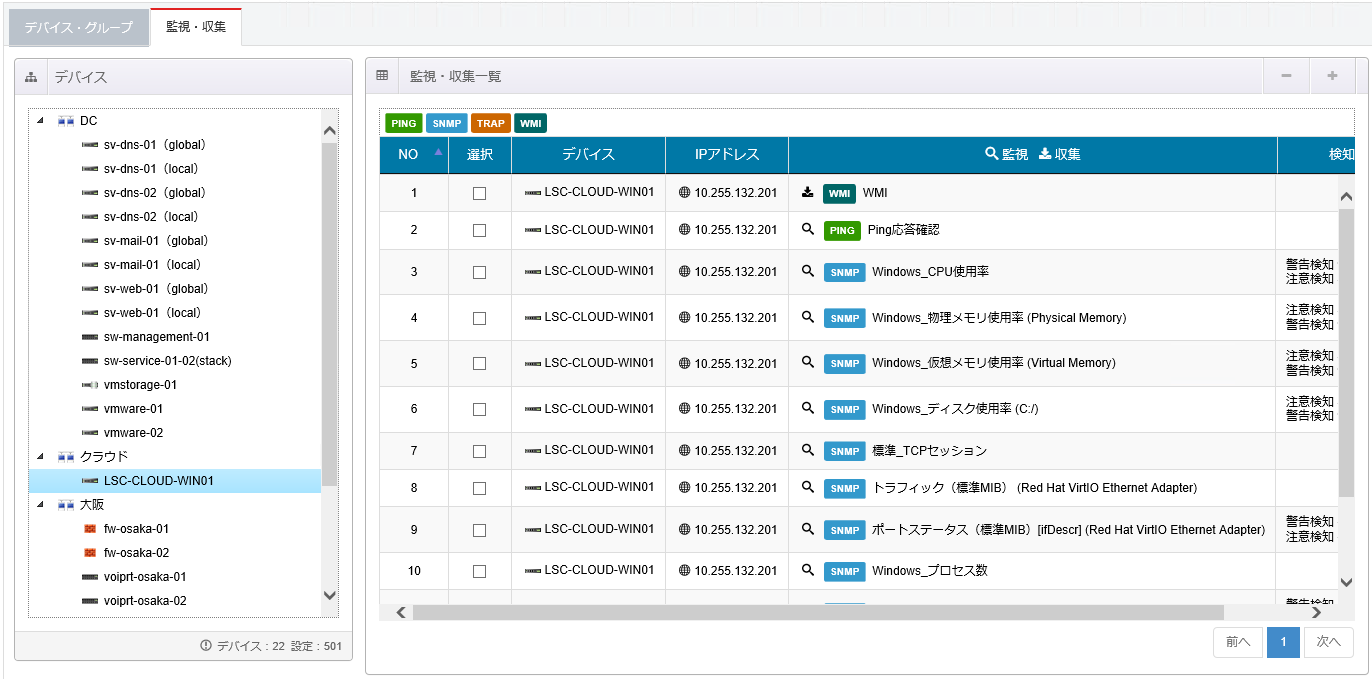
※ライセンス無効時
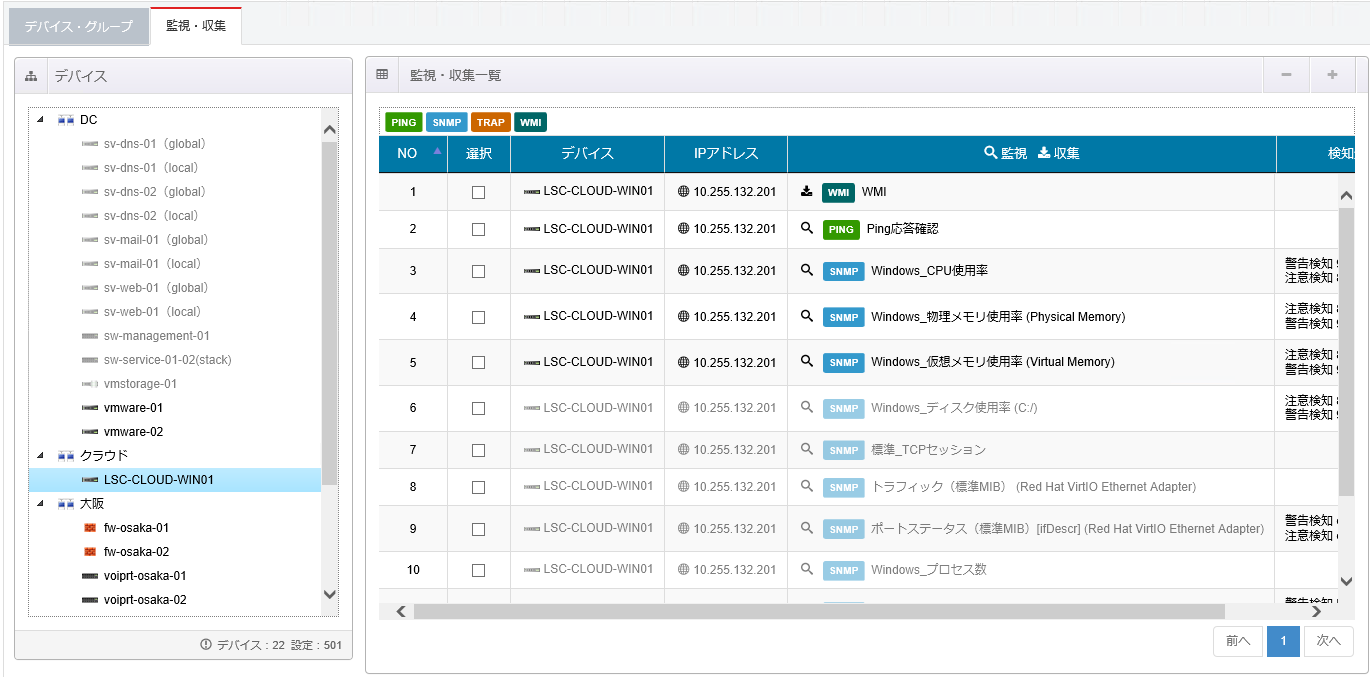
データ保管期間
ライセンス有効期間中では任意にデータ保管期間を設定できます。
ライセンス有効期間が切れた後ではデータ保管期間はDefaultの「10日間」になります。
当該期間を超過したデータは削除されます。
データ圧縮・暗号化
ライセンス有効期間中ではデータ圧縮・暗号化をご利用できます。
ライセンス有効期間が切れた後では当機能はご利用できません。
当機能が無効化されると暗号化されたログを検索することができません。
よって、ライセンス有効期間中に当機能をご利用されている場合、有効期間が切れた際に
過去のログを検索することはできません。
※ PROライセンス以外では「※PROライセンスが必要な機能です。」と表示されます。
データ出力(CSV)
ライセンス有効期間中ではログデータ>検索・ダウンロードにてCSV形式でログをダウンロードできます。
ライセンス有効期間が切れた後では当機能はご利用できません。
DSV画面の編集
ライセンス有効期間中ではDSV画面の編集が行えます。
ライセンス有効期間が切れた後では当機能はご利用できません。
ライセンス有効期間中に編集したDSVにつきましては無編集状態に戻ります。
※ライセンス有効時
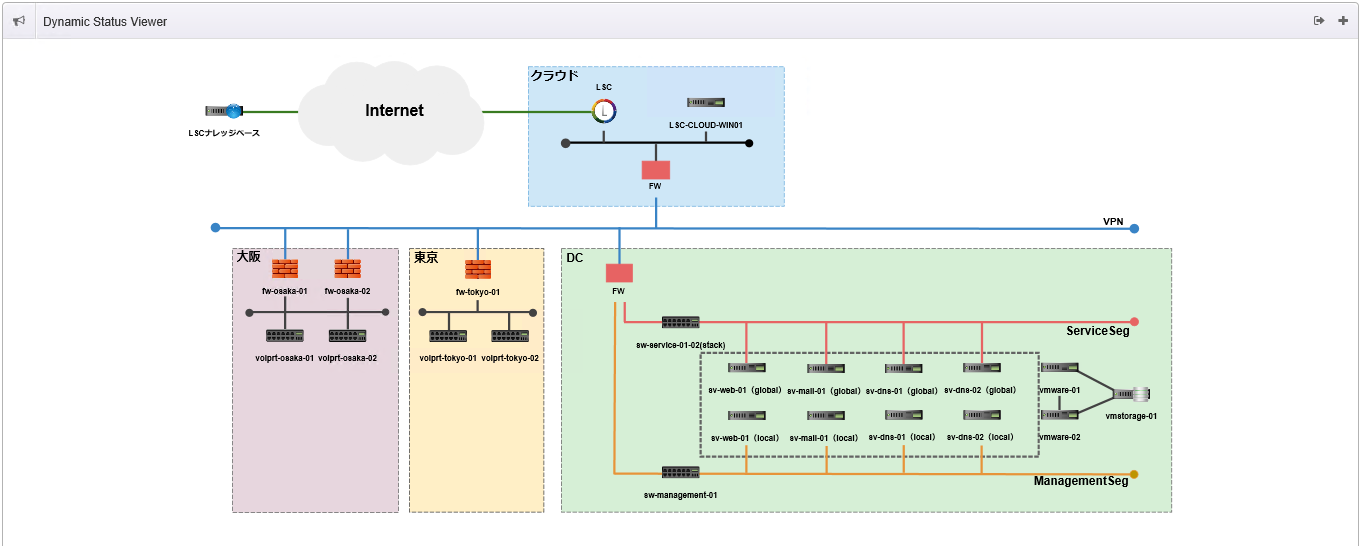
※ライセンス無効時
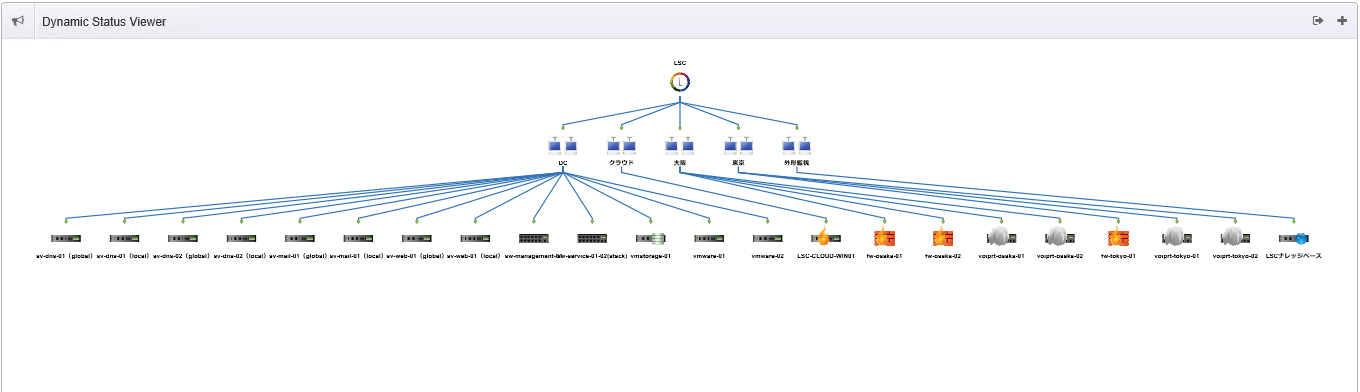
複数のダッシュボード作成
ライセンス有効期間中では無制限にダッシュボードを作成できます。
ライセンス有効期間が切れた後では項番が一番若いダッシュボード1つのみ表示され、
それ以外のダッシュボードは表示されません。
※ライセンス有効時

※ライセンス無効時
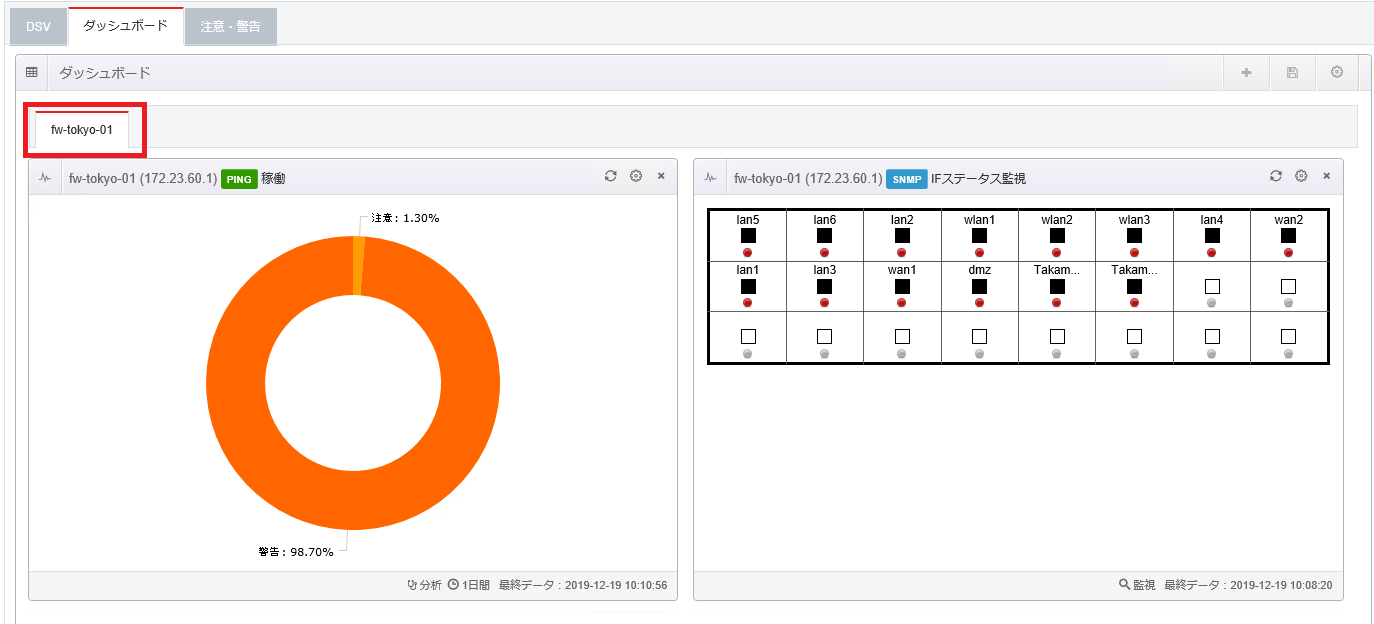
複合条件によるログ検索
ライセンス有効期間中では検索条件を最大5つ設定できます。
ライセンス有効期間が切れた後では検索条件は1つのみ設定できます。
監視DB更新
ライセンス有効期間中では弊社保有の監視項目DBが更新された際に
システム管理>サポートにてご利用中のLSCに最新の監視DBを適用できます。
ライセンス有効期間が切れた後では弊社保有の監視項目DBが更新されても
ご利用中のLSCに最新の監視DBを適用できません。
その他、ライセンス期間超過時における機能制限について不明点等ございましたら、
下記メール宛にご連絡ください。
mail:ls-support@logstare.com
記載されている会社名、システム名、製品名は一般に各社の登録商標または商標です。
当社製品以外のサードパーティ製品の設定内容につきましては、弊社サポート対象外となります。